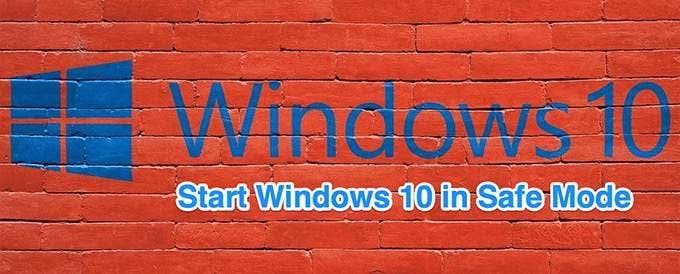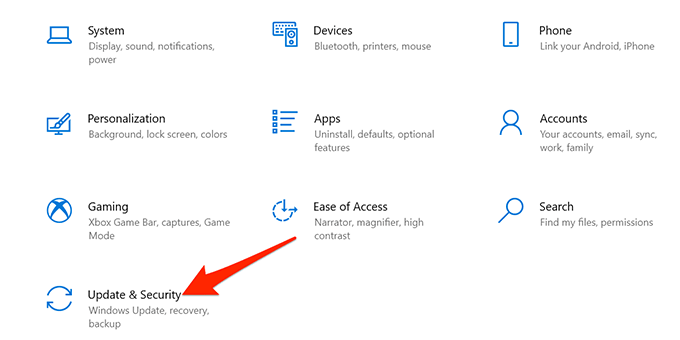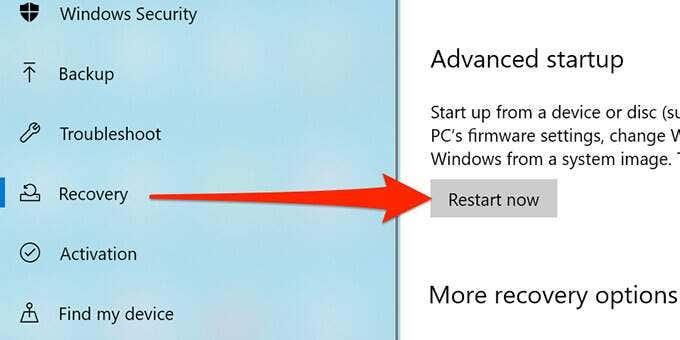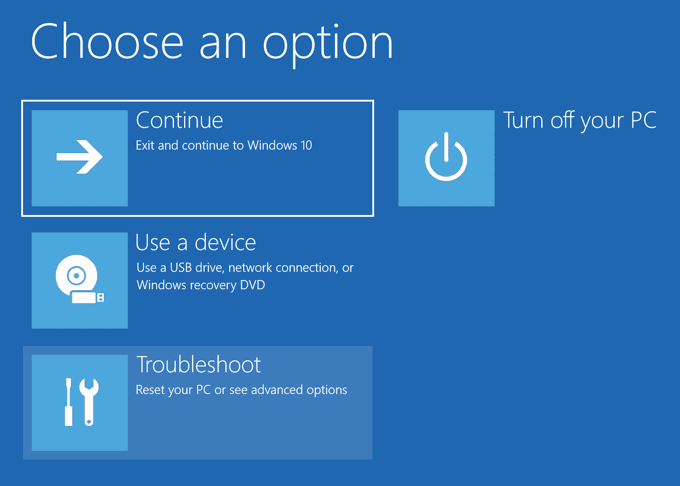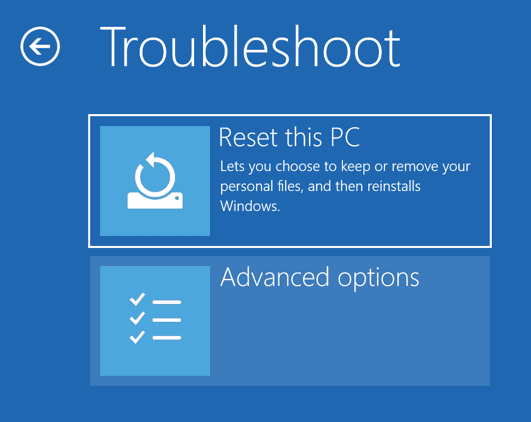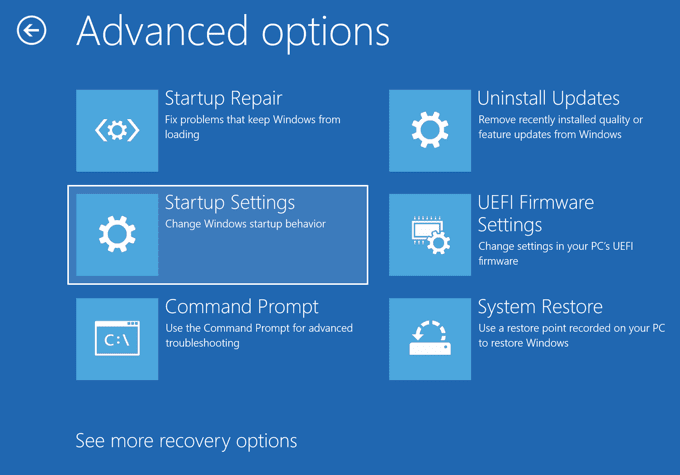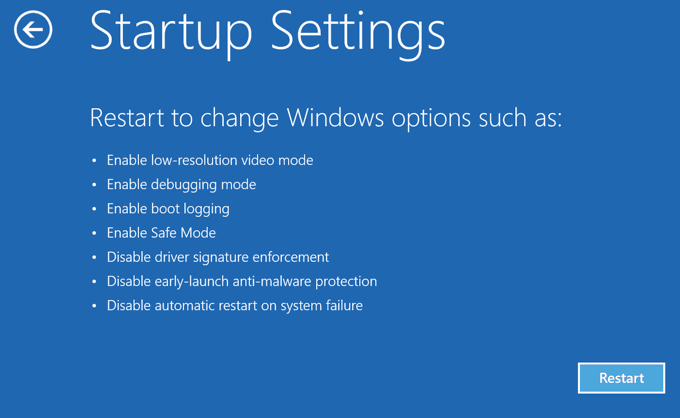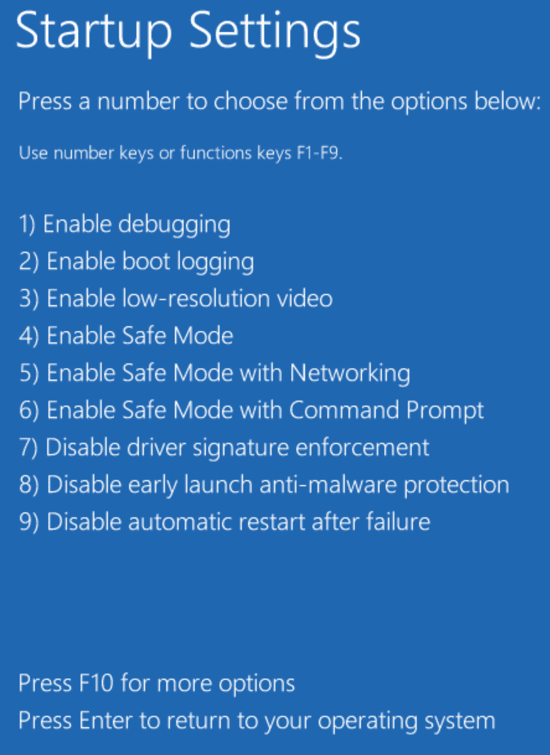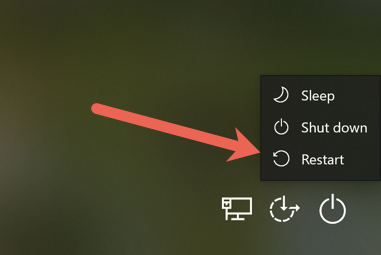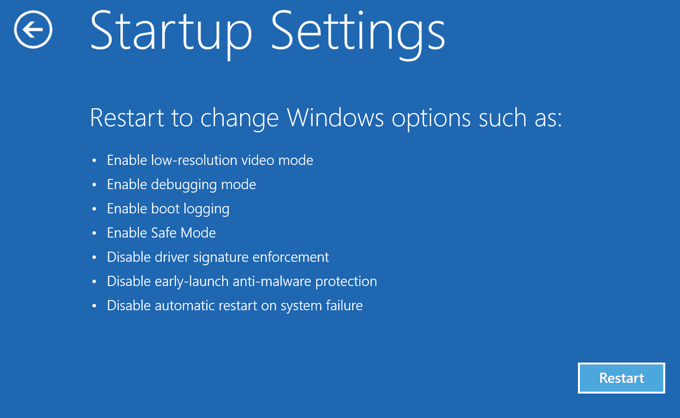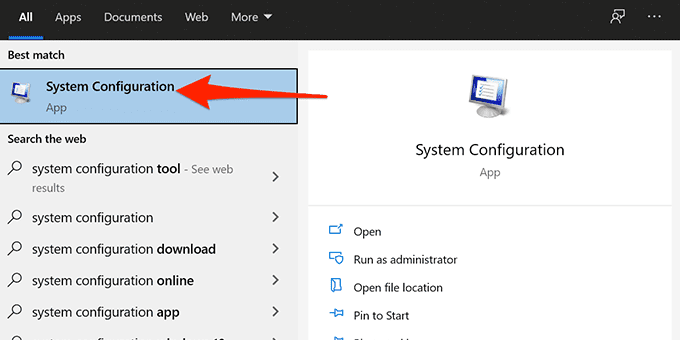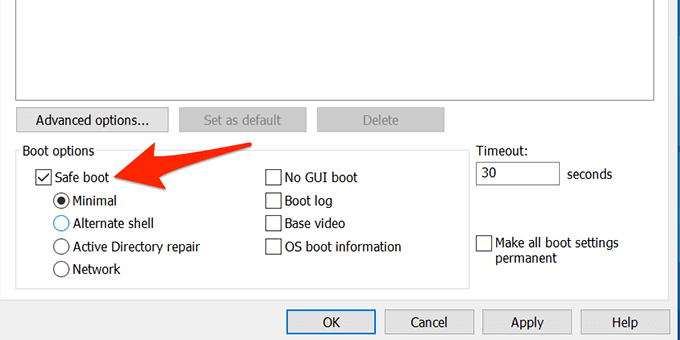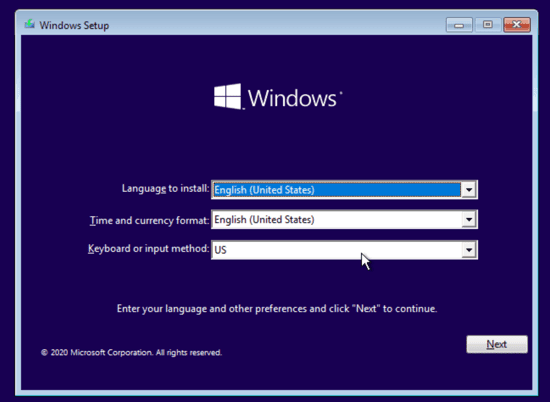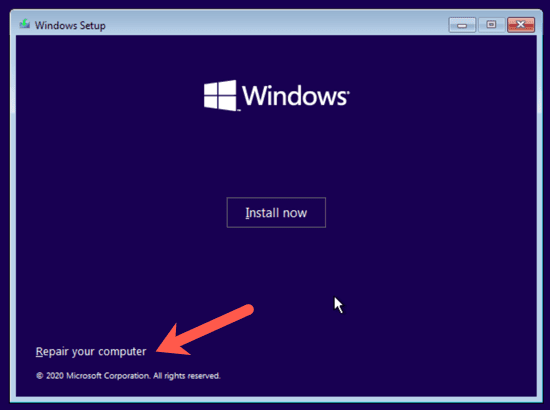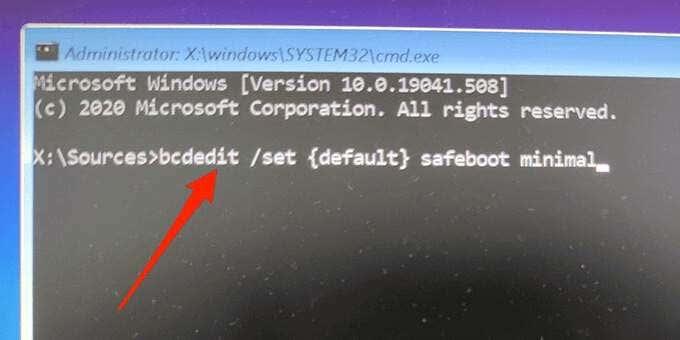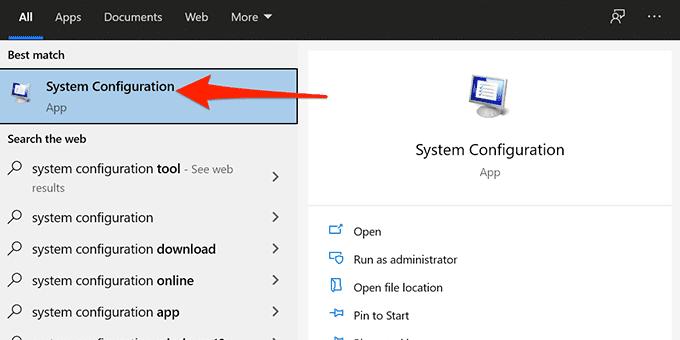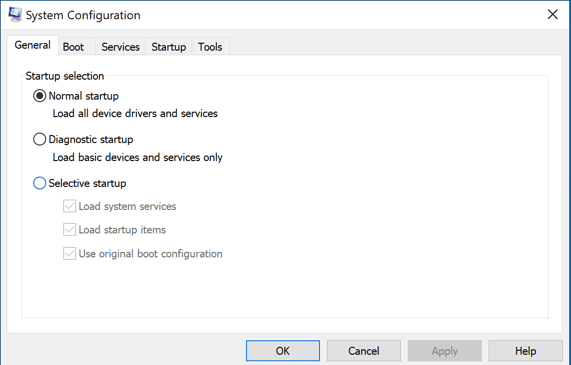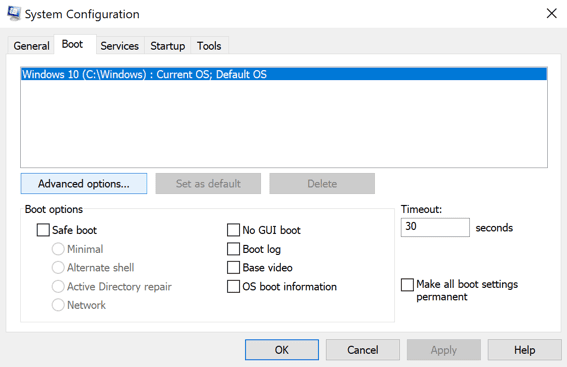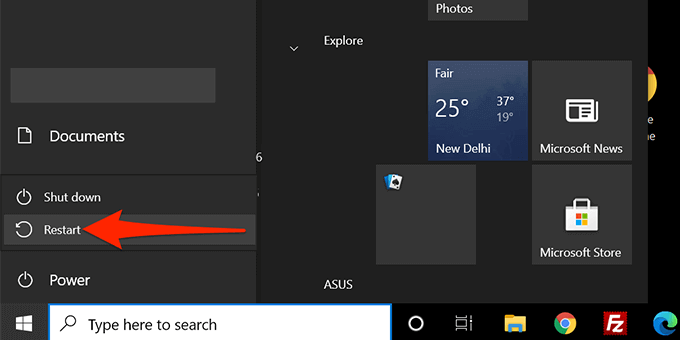Saugusis režimas „Windows 10“ leidžia pašalinti įvairias kompiuterio problemas. Galite naudoti vieną iš daugelio būdų, kaip paleisti „Windows 10“ kompiuterį saugiuoju režimu.
Galite naudoti integruotą programą, pasirinkti parinktį prisijungimo ekrane ir netgi naudoti diegimo diską, kad paleistumėte „Windows 10“ saugiuoju režimu.
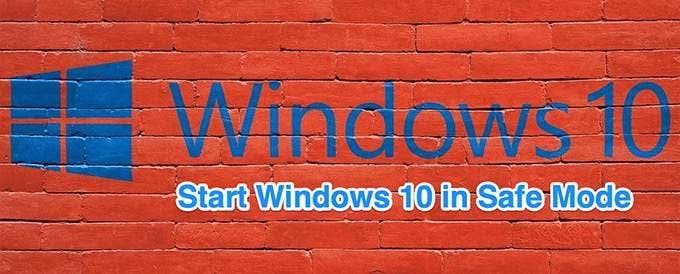
Naudokite nustatymus, kad paleistumėte „Windows 10“ saugiuoju režimu
Jei galite be problemų įjungti ir prisijungti prie kompiuterio, naudokite nustatymus , kad paleistumėte kompiuterį saugiuoju režimu.
Prieš atlikdami šią procedūrą , būtinai išsaugokite neišsaugotus darbus ir uždarykite visas programas .
- Paleiskite „ Nustatymų “ programą vienu metu paspausdami „Windows + I “ klavišus. Taip pat galite ieškoti „ Nustatymai “ meniu Pradėti , kad paleistumėte šią programą.
- Apačioje pasirinkite Atnaujinimas ir sauga .
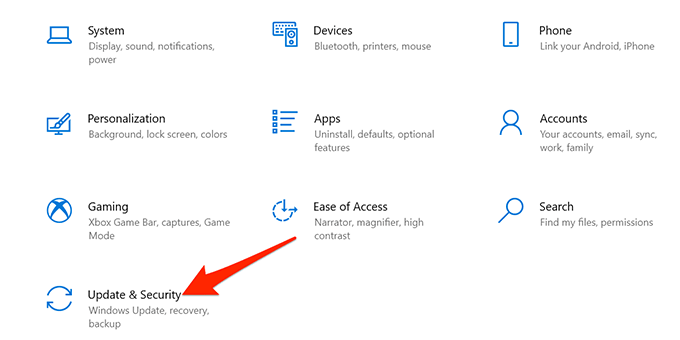
- Kairiojoje šoninėje juostoje naujinimo ir saugos ekrane pasirinkite Atkūrimas .
- Atkūrimo ekrano viduryje, esančiame Išplėstinis paleidimas , pasirinkite mygtuką Paleisti iš naujo dabar .
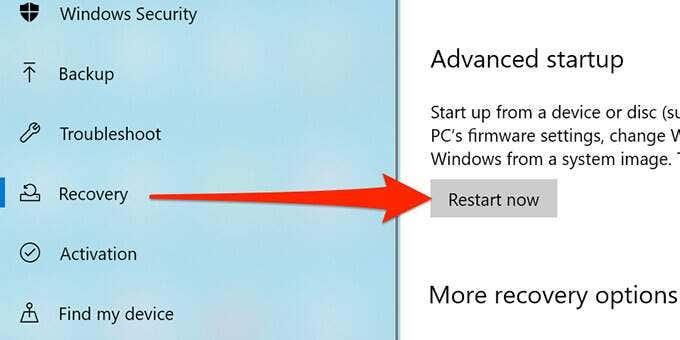
- Ekrane Pasirinkti parinktį pasirinkite Trikčių šalinimas .
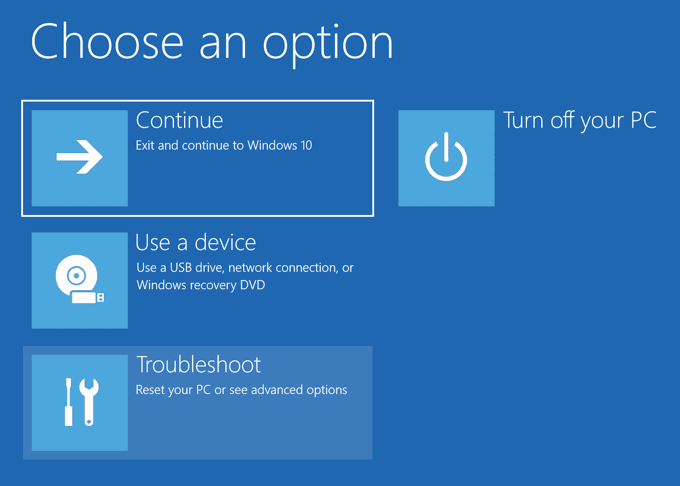
- Kitame ekrane pasirinkite Išplėstinės parinktys .
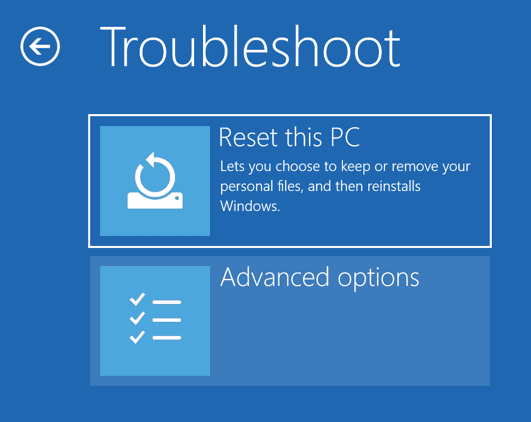
- Pasirinkite Paleisties nustatymai .
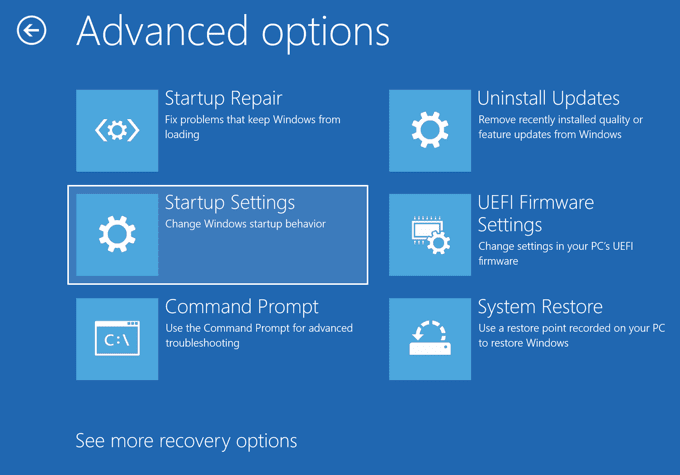
- Pasirinkite mygtuką Paleisti iš naujo .
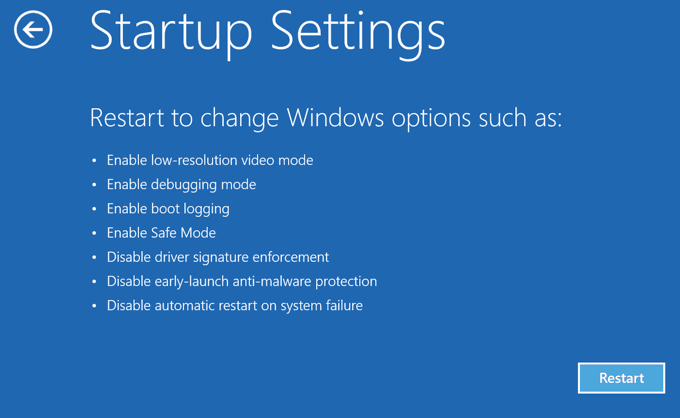
- Kitame ekrane įveskite 4 , kad įjungtumėte saugųjį režimą. Įveskite 5 , kad paleistumėte saugiuoju režimu su tinklu. Naudokite skaičių 6 , kad įeitumėte į saugųjį režimą su prieiga prie komandų eilutės.
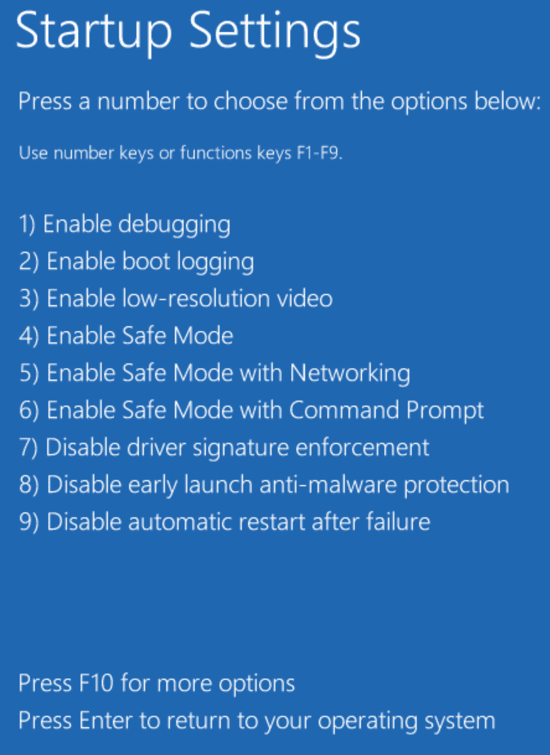
Prisijungimo ekrane paleiskite „Windows 10“ saugiuoju režimu
Jei kompiuteris įsijungia, bet nepraeina per prisijungimo ekraną , galite naudoti šiame ekrane esančią parinktį, kad paleistumėte į saugųjį režimą.
- Kai esate prisijungimo prie kompiuterio ekrane, laikykite nuspaudę klaviatūros klavišą Shift , apatiniame dešiniajame kampe pasirinkite maitinimo piktogramą ir pasirinkite Paleisti iš naujo .
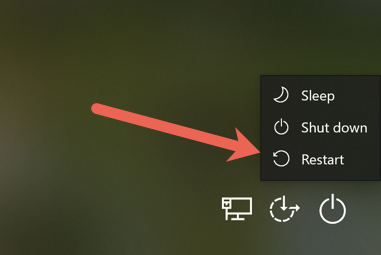
- Kai pateksite į parinkties pasirinkimo ekraną, pasirinkite Trikčių šalinimas > Išplėstinės parinktys > Paleisties nustatymai > Paleisti iš naujo .
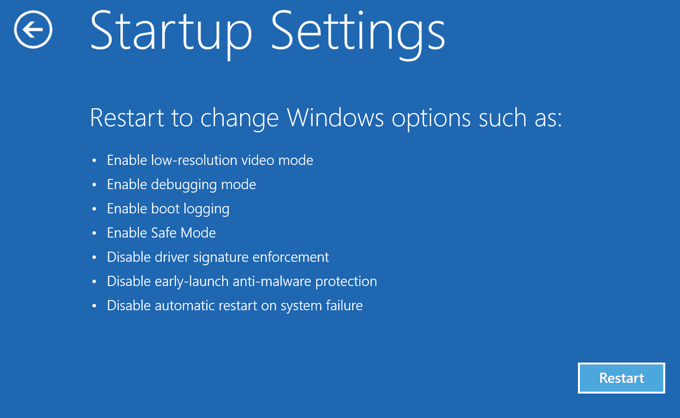
- Įveskite „BitLocker“ raktą, kai būsite paraginti, jei užšifravote turinį naudodami „BitLocker“.
- Dabar turite įvairių parinkčių, kaip iš naujo paleisti kompiuterį. Paspauskite skaičių 4 , kad įeitumėte į saugųjį režimą, skaičių 5 , kad naudotumėte saugųjį režimą su tinklu, ir skaičių 6 , kad naudotumėte komandų eilutę saugiuoju režimu.
Naudokite sistemos konfigūraciją, kad paleistumėte „Windows 10“ saugiuoju režimu
„Windows 10“ apima „System Configuration“ programą, kurioje galite paleisti kompiuterį saugiuoju režimu atlikdami toliau nurodytus veiksmus.
Pastaba : Jūsų kompiuteris visada bus paleistas saugiuoju režimu, kol išjungsite saugaus režimo parinktį sistemos konfigūravimo programoje.
- Savo kompiuteryje atidarykite meniu Pradėti , ieškokite Sistemos konfigūracija ir paieškos rezultatuose pasirinkite paslaugų programą.
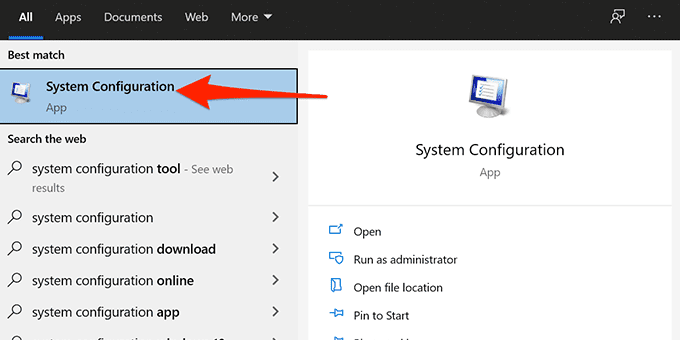
- Viršuje pasirinkite skirtuką Boot .
- Skiltyje Įkrovos parinktys įgalinkite saugaus įkrovimo laukelį . Be to, pasirinkite parinktį Tinklas , jei norite pasiekti vietinį tinklą arba internetą saugiuoju režimu.
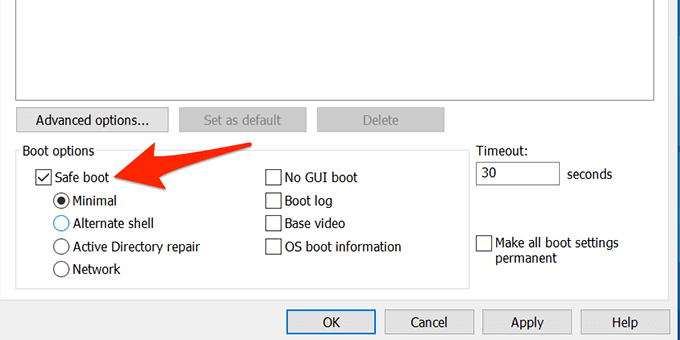
- Pasirinkite Taikyti , tada lango apačioje pasirinkite Gerai .
- Pasirodys raginimas iš naujo paleisti kompiuterį. Norėdami paleisti kompiuterį saugiuoju režimu, šiame ragelyje pasirinkite Paleisti iš naujo.
Norėdami sustabdyti kompiuterio paleidimą saugiuoju režimu, atidarykite Sistemos konfigūraciją , eikite į skirtuką Įkrovimas ir išjunkite parinktį Safe boot . Tada pasirinkite Taikyti ir pasirinkite Gerai , kad išsaugotumėte pakeitimus.
Įjunkite „Windows 10“ saugųjį režimą iš tuščio ekrano
Jei jūsų kompiuteryje rodomas tik tuščias arba juodas ekranas , vis tiek galite iš naujo paleisti kompiuterį į saugųjį režimą.
- Išjunkite „Windows 10“ kompiuterį.
- Norėdami įjungti kompiuterį, paspauskite maitinimo mygtuką.
- Pakartokite 1 ir 2 veiksmus 3 kartus.

- Kai įjungiate kompiuterį trečią kartą, „Windows“ pateks į ekraną Pasirinkite parinktį . Pasirinkite Trikčių šalinimas > Išplėstinės parinktys > Paleisties nustatymai > Paleisti iš naujo .
- Kitame ekrane paspauskite skaičių, rodomą šalia saugaus režimo, kad paleistumėte kompiuterį saugiuoju režimu.
Paleiskite „Windows 10“ saugiuoju režimu iš diegimo disko
Jei kompiuteris neįsijungia ir negalite pasiekti prisijungimo ekrano, galite naudoti „Windows 10“ diegimo laikmeną, kad įjungtumėte saugųjį režimą.
Prijunkite Windows 10 įkrovos laikmeną prie kompiuterio ir atlikite toliau nurodytus veiksmus.
- „ Windows“ sąrankos ekrane pasirinkite kalbą, laiko ir valiutos formatus, klaviatūros metodą ir apačioje pasirinkite Kitas .
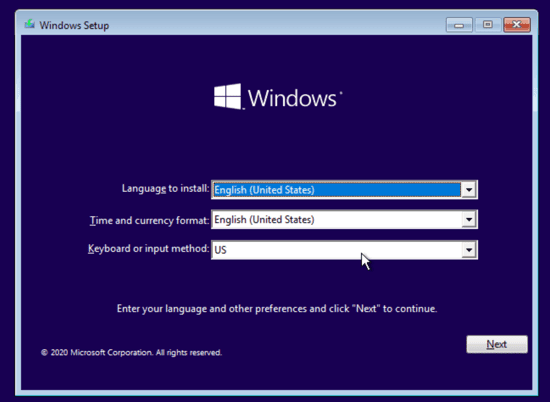
- Apačioje pasirinkite Taisyti kompiuterį .
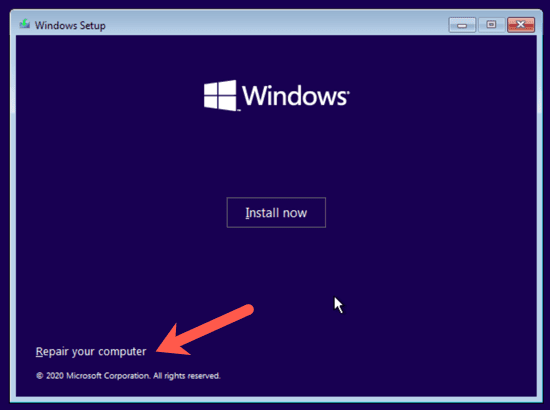
- Pasirinkite Trikčių šalinimas > Išplėstinės parinktys > Komandų eilutė , kad atidarytumėte komandų eilutės langą.
Štai čia viskas tampa šiek tiek sudėtinga. Atsižvelgiant į jūsų „Windows 10“ versiją ir tai, kaip nustatyti jūsų kompiuterio įkrovos skaidiniai, prieš bandant atlikti 4 veiksmą gali tekti atlikti keletą papildomų veiksmų. Pirmiausia eikite į priekį ir pabandykite įvesti toliau pateiktą komandą iš numatytojo disko, kuri greičiausiai bus X: kaip parodyta toliau.
- Komandinės eilutės lange įveskite bcdedit /set {default} safeboot minimal ir paspauskite Enter .
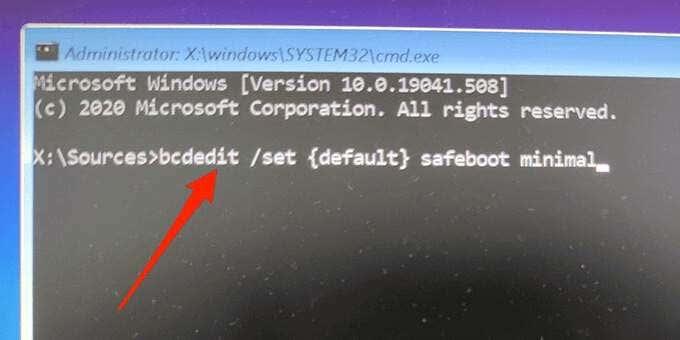
Jei gaunate pranešimą, kad komandos "bcdedit" nepavyko rasti, turite išbandyti kitas disko raides ir patekti į Windows/System32 katalogą. Norėdami tai padaryti, galite pradėti nuo C disko.
Raginame įveskite C: ir paspauskite Enter . Tada įveskite dir ir paspauskite Enter . Jei nematote Windows katalogo, pabandykite kitą raidę D:, tada E: ir komandą dir . Galiausiai pamatysite, kad viename iš jų yra „Windows“ katalogas, kuriame įdiegta „Windows 10“.
Dabar įveskite cd Windows/System32 . Taip pateksite į katalogą, kuriame yra bcdedit.exe. Dabar galite vėl įvesti komandą 4 veiksme ir ji turėtų veikti.
- Uždarykite komandų eilutės langą.
- Ekrane pasirinkite Tęsti ir kompiuteris turėtų įsijungti saugiuoju režimu.
Iš pradžių šis metodas mums netiko atliekant bandymus, tačiau radę „Windows“ skaidinį ir nuėję į tinkamą aplanką, galėjome paleisti komandą.
Papildomas patarimas: kaip išeiti iš saugaus režimo
Norėdami vėl paleisti kompiuterį į įprastą režimą:
- Atidarykite meniu Pradėti , kai kompiuteris veikia saugiuoju režimu.
- Įveskite sistemos konfigūraciją ir spustelėkite Sistemos konfigūracija .
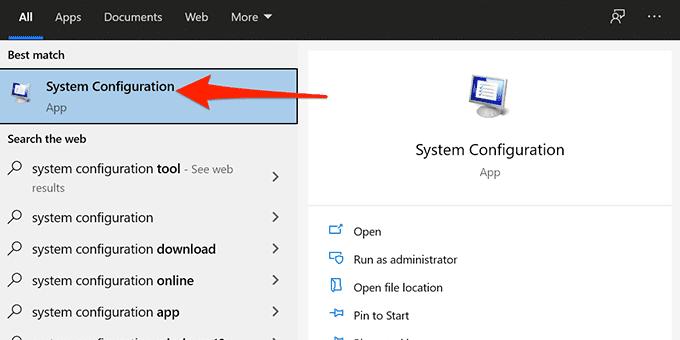
- Skirtuke Bendra eikite į priekį ir pasirinkite akutę Įprastas paleidimas .
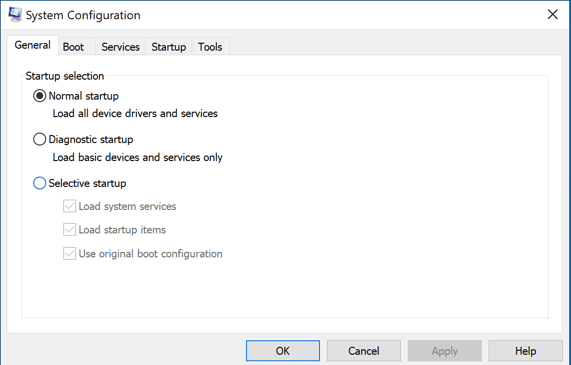
- Skirtuke Įkrovimas eikite į priekį ir panaikinkite Safe boot langelio žymėjimą .
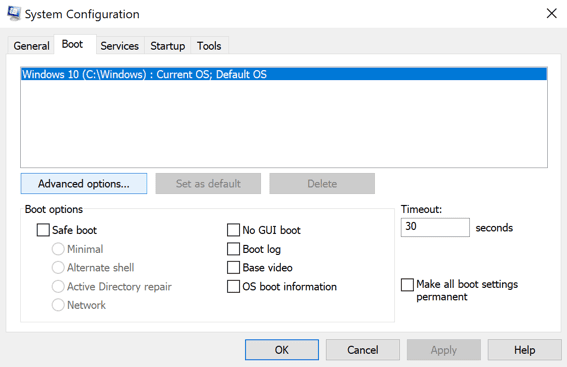
- Galiausiai spustelėkite Pradėti, pasirinkite maitinimo parinktį ir pasirinkite Paleisti iš naujo .
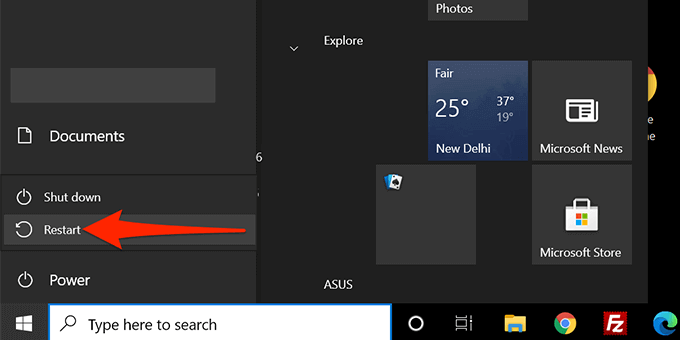
- Jūsų kompiuteris bus paleistas iš naujo įprastu režimu.
Ar kuris nors iš šių metodų leido paleisti „Windows 10“ kompiuterį saugiuoju režimu? Praneškite mums, kuris metodas veikė toliau pateiktose pastabose!